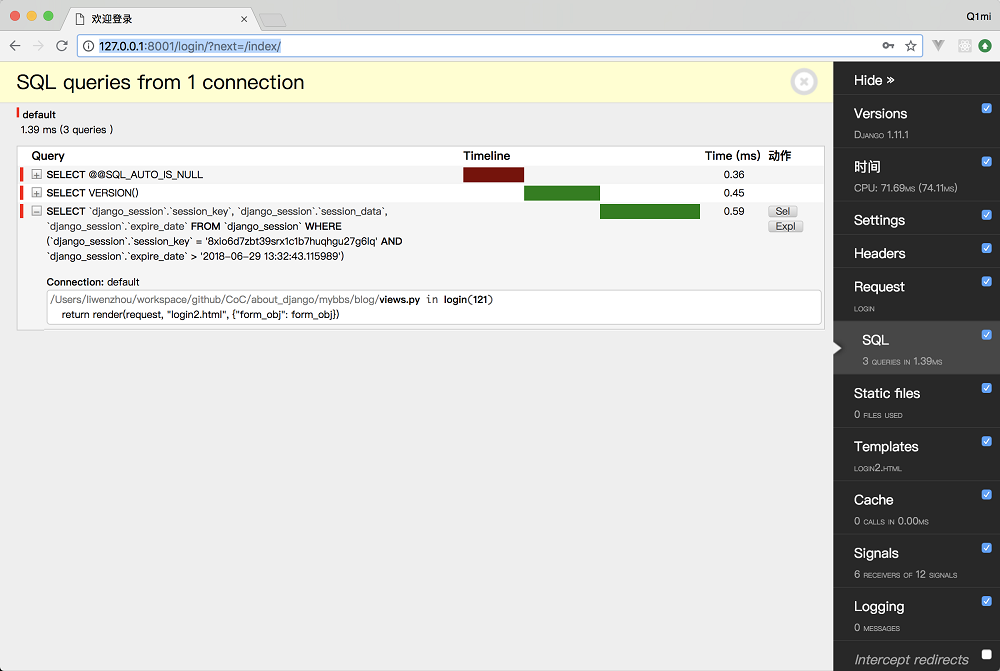一.ModelViewSet 路由
因为我们正在使用ViewSet代替View,实际上已经不再需要自己来设计URL的配置了。将资源和视图、URL绑定到一起是一个可以自动完成的过程,只需要使用Router即可。我们需要做的就是将视图集注册到Router上去而已。
from django.conf.urls import url from app01 import views urlpatterns = [ #评论 url(r'comment/$', views.CommentViewSet.as_view({ 'get': "list", 'post': 'create' })), url(r'comment/(?P<pk>d+)/$', views.CommentViewSet.as_view({ 'get': 'retrieve', 'put': 'update', 'delete': 'destroy' })), ] from rest_framework.routers import DefaultRouter router = DefaultRouter() # 注册路由,表示路径comment对应视图函数CommentViewSet router.register(r'comment', views.CommentViewSet) urlpatterns += router.urls
将ViewSets注册到Routers的过程实际上类似于提供一个urlpattern。我们引入了两个参数,一个是views的URL prefix,另一个是viewset本身。
我们使用的DefaultRouter也会自动地帮我们创建API root视图,多余路由可以注释掉了!
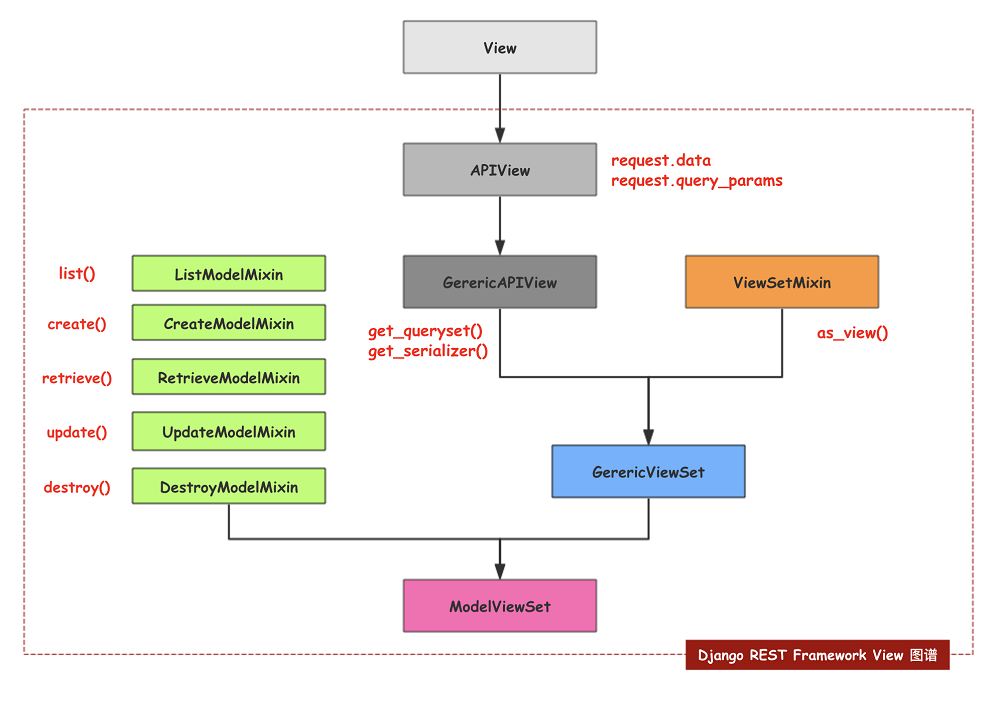
二.django logging配置
修改settings.py, 最后一行添加
BASE_LOG_DIR = os.path.join(BASE_DIR, 'log') # 日志相关配置 LOGGING = { 'version': 1, # 保留字段 'disable_existing_loggers': False, # 不要禁用已经存在的logger实例 'formatters': { # 定义三种日志显示的格式 'standard': { 'format': '[%(asctime)s][%(threadName)s:%(thread)d][task_id:%(name)s][%(filename)s:%(lineno)d]' '[%(levelname)s][%(message)s]' }, 'simple': { 'format': '[%(levelname)s][%(asctime)s][%(filename)s:%(lineno)d]%(message)s' }, 'collect': { 'format': '%(message)s' } }, 'filters': { # 定义一个过滤规则 'require_debug_true': { '()': 'django.utils.log.RequireDebugTrue', }, }, 'handlers': { # 日志流的处理方式 'console': { # 把日志打印到终端 'level': 'DEBUG', 'filters': ['require_debug_true'], # 只有在Django debug为True时才在屏幕打印日志 'class': 'logging.StreamHandler', 'formatter': 'simple' }, 'default': { 'level': 'INFO', 'class': 'logging.handlers.RotatingFileHandler', # 保存到文件,自动切 'filename': os.path.join(BASE_LOG_DIR, "info.log"), # 日志文件 'maxBytes': 1024 * 1024 * 500, # 日志大小 500M 'backupCount': 3, # 'formatter': 'standard', 'encoding': 'utf-8', }, 'error': { 'level': 'ERROR', 'class': 'logging.handlers.RotatingFileHandler', # 保存到文件,自动切 'filename': os.path.join(BASE_LOG_DIR, "err.log"), # 日志文件 'maxBytes': 1024 * 1024 * 500, # 日志大小 500M 'backupCount': 5, 'formatter': 'standard', 'encoding': 'utf-8', }, 'collect': { 'level': 'INFO', 'class': 'logging.handlers.RotatingFileHandler', # 保存到文件,自动切 'filename': os.path.join(BASE_LOG_DIR, "collect.log"), 'maxBytes': 1024 * 1024 * 500, # 日志大小 500M 'backupCount': 5, 'formatter': 'collect', 'encoding': "utf-8" } }, 'loggers': { # 默认的logger应用如下配置 '': { 'handlers': ['default', 'console', 'error'], # 上线之后可以把'console'移除 'level': 'DEBUG', 'propagate': True, # 是否向父级logger实例传递日志信息 }, # 名为 'collect'的logger还单独处理 'collect': { 'handlers': ['console', 'collect'], 'level': 'INFO', } }, }
注意要手动创建log目录,目录里面创建3个文件err.log,info.log,collect.log
使用
在视图函数中使用时, 先导入模块, 并声明变量
import logging # 生成一个以当前文件名为名字的 logger实例 logger = logging.getLogger(__name__) # 生成一个名字为collect的日志实例 collect_logger = logging.getLogger('collect')
然后在逻辑代码中加入
logger.warning('找不到记录...') 或者 collect_logger.info(name)
Python logger流示图
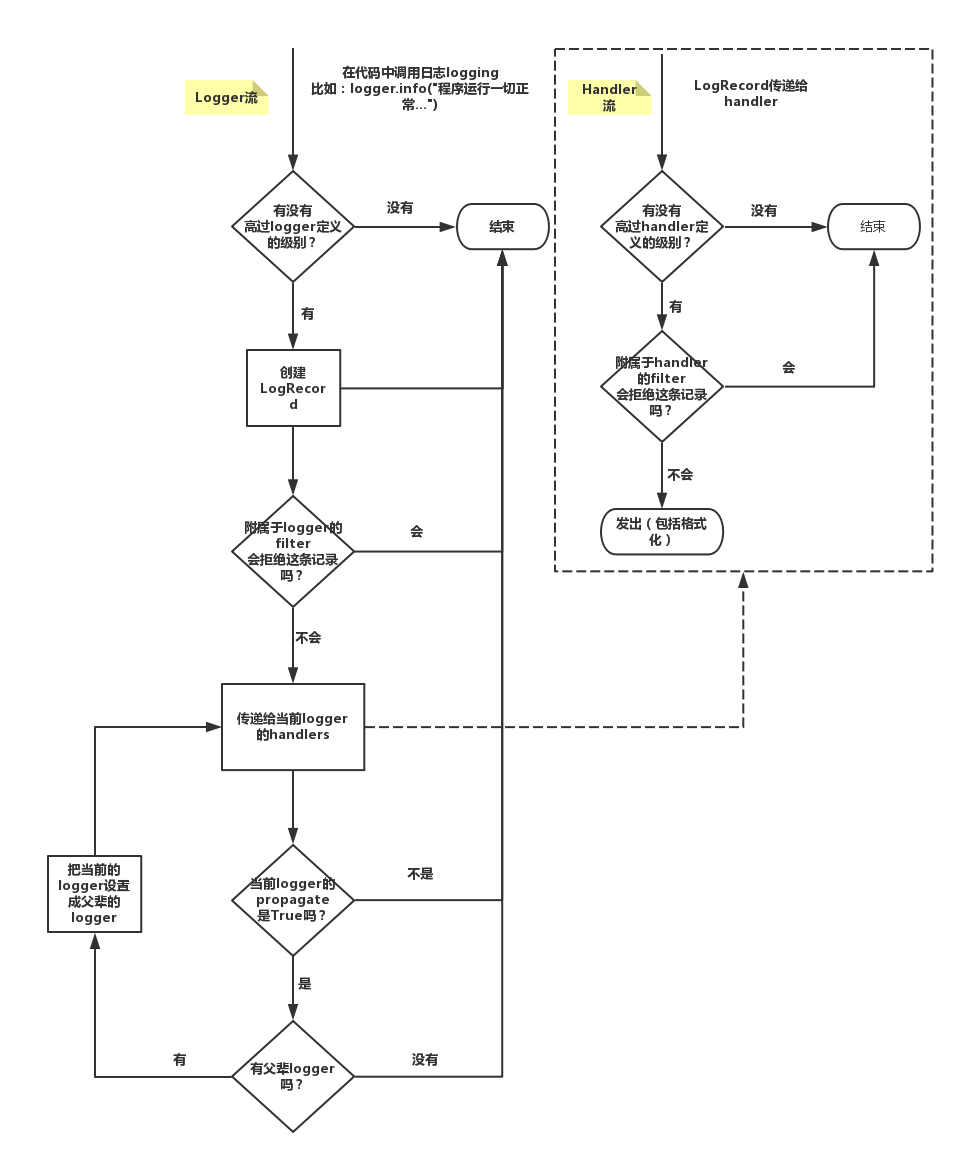
三.django-debug-toolbar使用指南
安装
pip3 install django-debug-toolbar
配置
1.在settings.py中 将debug_toolbar添加到INSTALL_APPS 中,最后一行添加
INSTALLED_APPS = [ … 'debug_toolbar', ]
2.urls.py中
from django.conf import settings from django.conf.urls import include, url if settings.DEBUG: import debug_toolbar urlpatterns = [ url(r'^__debug__/', include(debug_toolbar.urls)), ] + urlpatterns
3.在settings.py中间件中加入DebugToolbarMiddleware,最后一行添加
MIDDLEWARE = [ # ... 'debug_toolbar.middleware.DebugToolbarMiddleware', ]
4.如果是本机调试,还在将127.0.0.1加入 INTERNAL_IPS
在settings.py中加入以下配置项:
INTERNAL_IPS = ['127.0.0.1', ]
5. 配置jQuery的URL
django-debug-toolbar 默认使用的是Google的地址,默认配置如下:
JQUERY_URL = '//ajax.googleapis.com/ajax/libs/jquery/2.2.4/jquery.min.js'
国内用不了的话可以在settings.py中配置一下,例如(我这里特意选用了和原作者相同版本的jQuery):
修改settings.py,最后一行添加
DEBUG_TOOLBAR_CONFIG = { "JQUERY_URL": '//cdn.bootcss.com/jquery/2.2.4/jquery.min.js', }
或者你如果在Django项目中使用了jquery的话就可以直接将这一项置为空,那么django-debug-toolbar 就会使用你项目中用到的jquery:
DEBUG_TOOLBAR_CONFIG = { "JQUERY_URL": '', }
使用
访问具体路径的时候在页面右侧有各项配置面板,点击即可查看各种调试信息。